Công nghệ VPN giúp người dùng bảo mật riêng tư trong quá trình truyền tải dữ liệu của mình, bài viết dưới đây TNC Store sẽ hướng dẫn bạn cách cài và bật VPN trên laptop cho Windows 11 dễ hiểu nhất.
VPN hay còn được gọi là Mạng riêng ảo tạo ra kết nối mạng riêng tư giữa các thiết bị thông qua Internet. VPN được sử dụng để truyền dữ liệu một cách an toàn thông qua ẩn danh. VPN ẩn địa chỉ IP của người dùng và mã hóa dữ liệu để chỉ người được cấp quyền nhận dữ liệu mới có thể đọc được.
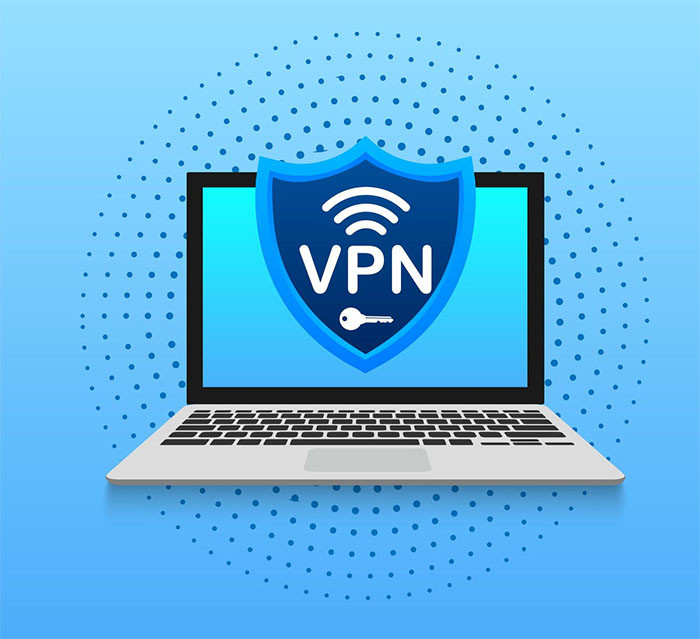
VPN chủ yếu được sử dụng để gửi dữ liệu một cách an toàn qua Internet, dưới đây là một số công dụng nổi bật của nó:

Bước 1: Mở Settings trên Windows 11.
Bước 2: Phía bên trái của cửa sổ của Settings, chọn Network & Internet.
Bước 3: Chọn VPN.
Bước 4: Sau đó, sẽ vào trang cài đặt VPN của Windows 11. Tại đây, nhấn Add VPN nằm ở góc trên bên phải.
Bước 5: Khi cửa sổ Add a VPN connection xuất hiện, bạn hãy chọn Windows (built-in) trong phần VPN Provider, đặt tên cho VPN trong phần Connection name và nhập tên máy chủ hoặc địa chỉ IP của VPN vào phần Server name or address.
Bước 6: Sau khi bạn đã thiết lập xong VPN cho máy tính của mình, hãy nhấn vào nút Save để lưu lại.
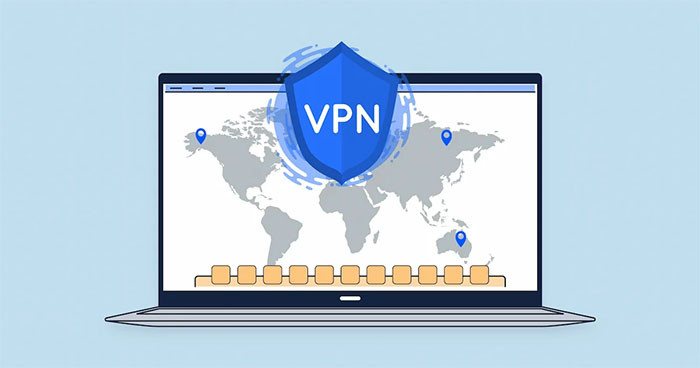
Truy cập cửa sổ Settings > Network & Internet > VPN và nhấn nút Connect ở ngay VPN mà bạn đã tạo trước đó.
TOP Laptop Gaming Bán Chạy Tại TNC Store
[Products: 10955]
[Products: 10954]
[Products: 10989]
Trên đây là cách cài và bật VPN trên laptop cho Windows 11 hiệu quả nhất, hy vọng những thông tin này sẽ giúp ích tới cho bạn đọc.
Xem thêm:
>>> Hướng Dẫn Cách Cài Mật Khẩu Máy Tính Laptop Giúp Bảo Mật Dữ Liệu Hiệu Quả
>>> Hướng Dẫn Cách Khắc Phục Tình Trạng Treo Máy Khi Khởi Động Của Windows 11
Tin liên quan






Sản phẩm đã xem
Showroom: 172 Lê Thanh Nghị, Phường Đồng Tâm, Quận Hai Bà Trưng, Hà Nội
Tel: (024) 36288790 / (086) 830.2123
Trung tâm bảo hành: 172 Lê Thanh Nghị, Phường Đồng Tâm, Quận Hai Bà Trưng, Hà Nội
Tel: (098) 978 1468
Trụ sở (Không bán hàng): 11 Vũ Thạnh - Cát Linh - Đống Đa - Hà Nội
Tel: (086) 8302123
Fax: (024) 36288790
